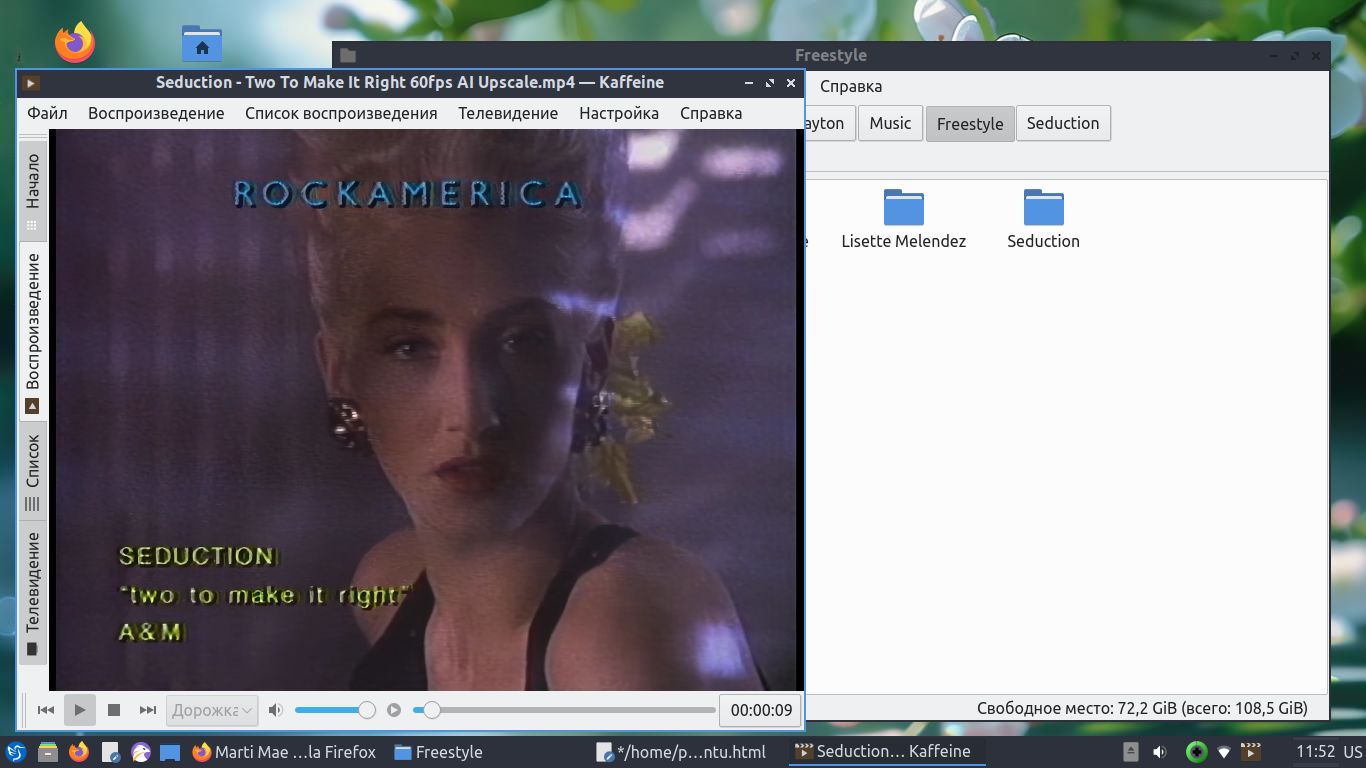
~ Marti Moretti ~ Марті Моретті ~
Припустимо, у вас є старий комп'ютер, але ви не збираєтеся його викидати й стрімголов бігти в магазин за новим. Не побоюєтеся, що вас засміють за немодний пристрій. Отже, хтось із щирих доброзичливців напевно порекомендує вам варіант операційної системи під назвою Lubuntu замість «ванільної» Ubuntu. І ця порада може виявитися досить корисною.
Lubuntu облаштована робочим столом LXQt, який, по суті, є полегшеною версією KDE Plasma. Та ж графічна основа Qt, багато програм із тієї ж екосистеми. Але, на щастя, поки немає величезної кількості «свистульок та дзвіночків», фонових сервісів, різноманітних смаколиків, корисних і не дуже.
Сенсорна панель працює лише наполовину. Вказівник миші рухається, але емуляцію кліків треба включати. Причому, якщо не знаєте, де це налаштування заховано, шукати доведеться довго. Заощадимо вам час: кнопка головного меню на лівому краю панелі задач — Preferences — LXQt Settings — LXQt Configuration Center — Mouse and Touchpad — Tap to click. Швидкість та чутливість тачпада регулюємо експериментально, вказуючи числові значення в крихітному полі Acceleration speed.
Поки не пішли з LXQt Configuration Center, додамо розкладку клавіатури у розділі Keyboard.
Індикатор розкладки не з'явиться сам. Потрібно робити на панелі правий клік та викликати контекстне меню, вибирати в ньому Manage Widgets, шукати Keyboard state indicator та натискати Add Widget.
Якщо система відмовляється запам'ятовувати комбінацію клавіш для зміни розкладки, підемо іншим шляхом. Наприклад, бажаємо Ctrl+Shift. Треба знайти в Configuration Center автозапуск та прописати туди ось цю нісенітницю:
setxkbmap -layout "us,ru(winkeys)" -model "pc105" -option "grp:ctrl_shift_toggle,grp_led:scroll" &
Якщо хочеться Alt+Shift, у нісенітниці має бути alt_shift_toggle замість ctrl_shift_toggle.
А ще вам нагадують, що можна використовувати багато робочих просторів. Але ми прибираємо зайві, залишаємо лише один. Та сама кнопка головного меню — Preferences — LXQt Settings — Openbox Settings — Desktops — Number of desktops.
Бракує стандартних «Документи», «Відео», «Завантаження», «Музика» у лівій панелі файлового менеджера? Послідовно заходимо в кожну з цих папок та в меню «Закладки» вибираємо «Додати до закладок».
Подбаємо й про безпеку. Самостійно. Хто ще для нас це зробить, не розробники ж дистрибутива. Встановлюємо простий графічний інтерфейс для міжмережевого екрану Gufw, запускаємо та активуємо.
Багато хто залишає старі машини як мультимедійні центри. Кіно подивитись, музику послухати. І це цілком розумно, не марнувати ж ресурс потужного основного пристрою для відпочинку та всілякого неробства. Адже він основний, лише для роботи.
Пропонований «з коробки» VLC Media Player добре працює у релізах Lubuntu до 22.04.2 включно. У наступних все погано, там ядра Linux призначені тільки для найновіших комп'ютерів. Не дуже свіже обладнання не підтримується, звук випадає. Отже, якщо ваш пристрій куплено десь на початку двадцятих років, Lubuntu новіше 22.04.2 краще навіть не пробувати.
На додаток до VLC Media Player можна встановити Kaffeine, MPV, Celluloid, SMPlayer. У якості аудіоплеєра хорошим варіантом може виявитися Clementine, він навіть аудіо конвертувати вміє. Зайвими такі програми точно не будуть.
Може статися, що пакетний менеджер постійно скаржиться на зламану локалізацію. В емуляторі терміналу виконуємо команду:
sudo dpkg-reconfigure locales
Вибираємо потрібну мову стрілками та пробілом для встановлення позначки, клавішею Tab переміщуємося до кнопки Ok і тиснемо Enter.
Якщо драйвер nVidia встановився криво, зводячи з розуму менеджер пакетів, очищаємо систему ще однією нісенітницею в емуляторі терміналу:
sudo apt-get remove --purge ‘^nvidia-.*’
Якщо потрібна екранна клавіатура, встановили Onboard, знайшли її в головному меню, але не можете розшукати налаштування, то вони будуть не поряд, а в розділі «Параметри». Запускаємо — і призначаємо нормальне оформлення, включивши відповідну тему.
Після «обробки напилком» Lubuntu цілком придатна для постійного щоденного використання і, поза сумнівом, здатна замінити немодну версію Windows, що вже не підтримується. Для старого комп'ютера в плані співвідношення низького споживання ресурсів і зручності експлуатації краще за Lubuntu не знайдете нічого.
Тепер про додатки. Почнемо з аудіо, оскільки музику слухають практично всі користувачі комп'ютерних пристроїв. Програма EasyTag цілком виправдовує свою назву — дає змогу легко й швидко редагувати теги аудіофайлів у різних форматах. Або не редагувати, а очистити у всіх композицій у теці одразу.
Зазвичай у дистрибутиви вставляється який-небудь аудіоплеєр, від якого користі мало. Тому що відтворювати аудіо можуть і відеоплеєри. Наприклад, Kaffeine вміє все. Взагалі все, навіть показувати цифрове телебачення. При цьому дуже компактний і легкий.
Однак якщо говорити саме про аудіоплеєри, можна сміливо рекомендувати Clementine, він вміє конвертувати в mp3 і навіть у wma. Вбудовані інструменти прості й дуже інтуїтивні.
Для редагування й монтажу аудіо призначена програма Audacity. Не настільки проста, як здається на перший погляд, потрібно розбиратися й заглиблюватися в тонкощі. Але потім робота зі звуком стане цілком реальною.
Коли йдеться про графічні редактори, насамперед зазвичай згадується GIMP. Коротко — спрощена безкоштовна альтернатива фотошопу. Можна виготовляти колажі, здійснювати всіляку корекцію тощо.
Для малювання та створення ілюстрацій — більш солідна програма Krita. Чому для ілюстрацій? Тому що підтримує CMYK, кольорову модель, яка використовується в поліграфії.
З відеоредакторами не все просто. Новачкові дуже важко освоїти KDEnlive, та й стабільністю ця програма не обтяжена. А професійний редактор DaVinci Resolve навіть встановити не вийде, він працює лише в певних дистрибутивах. Тим більше що безкоштовна версія все одно марна, не підтримуються пропрієтарні кодеки. Тому не потрібно мучити себе і розчаровуватися, починаємо з нескладного Pitivi й горя не знаємо. Для базових потреб, наприклад, монтажу домашнього відео, Pitivi більш ніж достатньо. А решту можна вивчати лише за наявності дуже великої кількості вільного часу.
Звичайно ж, не можна не згадати пакет офісних додатків. Їх нині розвелося багато, платних і безкоштовних, пропрієтарних і з відкритим кодом, хороших і не дуже. Найкращий — LibreOffice. У бік інших можна навіть не дивитися.
Kate — найфункціональніша програма з усіх редакторів неформатованого (простого) тексту. Містить велику кількість налаштувань і вирізняється хорошим рівнем зручності під час написання як вихідних кодів, так і звичайних нотаток.
Звісно, неможливо осягнути неосяжне, показано тільки найкращі та справді необхідні програми, які допомагають новачкам починати роботу швидко й ефективно.